베벨 프로필 수정자는 다른 모양을 경로 또는 "베벨 프로필"로 사용하여 모양을 돌출시킵니다.
베벨 프로필은 두 가지 방법으로 만들 수 있습니다. 클래식 방법은 스플라인과 같은 오브젝트를 만들어 프로필로 사용하는 기존 기술을 이용하는 것입니다. 향상된 방법은 TextPlus와 함께 사용하기도 하는 베벨 프로필 편집기를 이용하는 것입니다.
주: 이 수정자는 다양한 배율 조정 설정이 있는 로프트 오브젝트와 유사해 보이지만 여러 윤곽 값을 배율 조정 값이 아니라 선 세그먼트 사이의 거리로 사용하므로 차이가 있습니다. 더 복잡한 방법으로 모양의 크기를 조정하므로 일부 수준에 다른 수준보다 많거나 적은 정점이 있을 수 있습니다. 따라서 일반적으로 텍스트 등에서 더 효과적입니다.
경고: 원래 입체 지정 프로필을 삭제하면 베벨 프로필이 실패합니다. 모양을 통합하는 로프트 오브젝트와 달리 베벨 프로필은 단순히 수정자입니다.
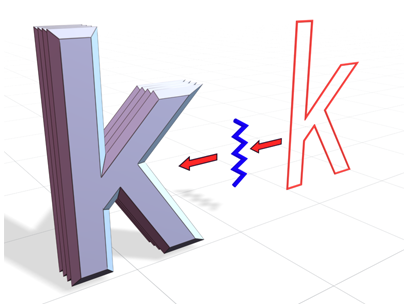
열린 스플라인을 프로필로 사용하여 오브젝트를 작성
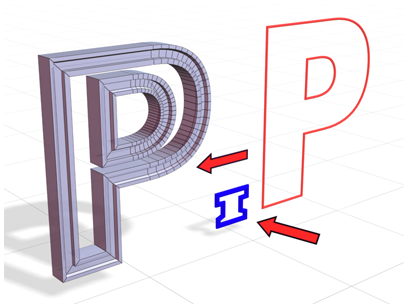
닫힌 스플라인을 프로필로 사용하여 오브젝트를 작성
절차
클래식 방법
클래식 방법을 사용하여 베벨 프로필을 만들려면:
- 베벨에 대한 모양을 만듭니다.
팁: 최상의 결과를 얻으려면 맨 위 뷰포트를 사용합니다.
- 전면 뷰포트에서 베벨 프로필로 사용할 모양을 만듭니다.
- 베벨을 적용할 모양을 선택합니다.
- 명령 패널에서 수정 탭을 선택한 다음 수정자 리스트에서 베벨 프로필을 선택합니다.
- 매개변수 롤아웃에서 클래식을 선택합니다.
- 클래식 롤아웃에서 프로필 선택을 클릭한 다음 프로필 모양을 클릭합니다.
향상된 방법
향상된 방법을 사용하여 베벨 프로필을 만들려면:
- 베벨에 대한 모양을 만듭니다.
팁: 최상의 결과를 얻으려면 맨 위 뷰포트를 사용합니다.
- 명령 패널에서 수정 탭을 선택한 다음 수정자 리스트에서 베벨 프로필을 선택합니다.
- 매개변수 롤아웃에서 향상된을 선택합니다.
- 돌출 필드에서 돌출 깊이를 0보다 큰 숫자로 설정합니다.
- 베벨 그룹에서 리스트의 베벨 프로필 사전 설정을 선택하거나 사용자 정의를 선택합니다.
- 사전 설정을 수정하거나 새로 만들려면:
- 베벨 프로필 편집기를 클릭합니다.
- 베벨 프로필 편집기에서 작업할 때 모양에 대한 프로필을 보려면 자동 업데이트를 클릭합니다.
주: 향상된 롤아웃에서 설정을 조정할 수도 있습니다.
- 베벨 프로필 편집기 창에서 정점 또는 곡선을 클릭하고 드래그하여 재배치합니다.
- 필요에 따라 도구를 사용합니다(이동, 확대/축소, 미러링, 대칭 이동 등).
- 프로필에 만족하면 다음 중 하나를 수행합니다.
- 프로필을 사전 설정으로 저장하지 않고 닫으려면 취소를 클릭합니다.
- 사전 설정을 수정했으며 이를 덮어쓰려면 저장을 클릭합니다.
- 프로필을 새 사전 설정으로 저장하려면 다른 이름으로 저장을 클릭한 다음 이름을 입력하고 확인을 클릭합니다.